10.2.2 人物抠图
(1)打开素材照片。选择【文件】|【打开】菜单命令,打开【打开】对话框,选择并打开本案例的照片素材,如图10-30所示。
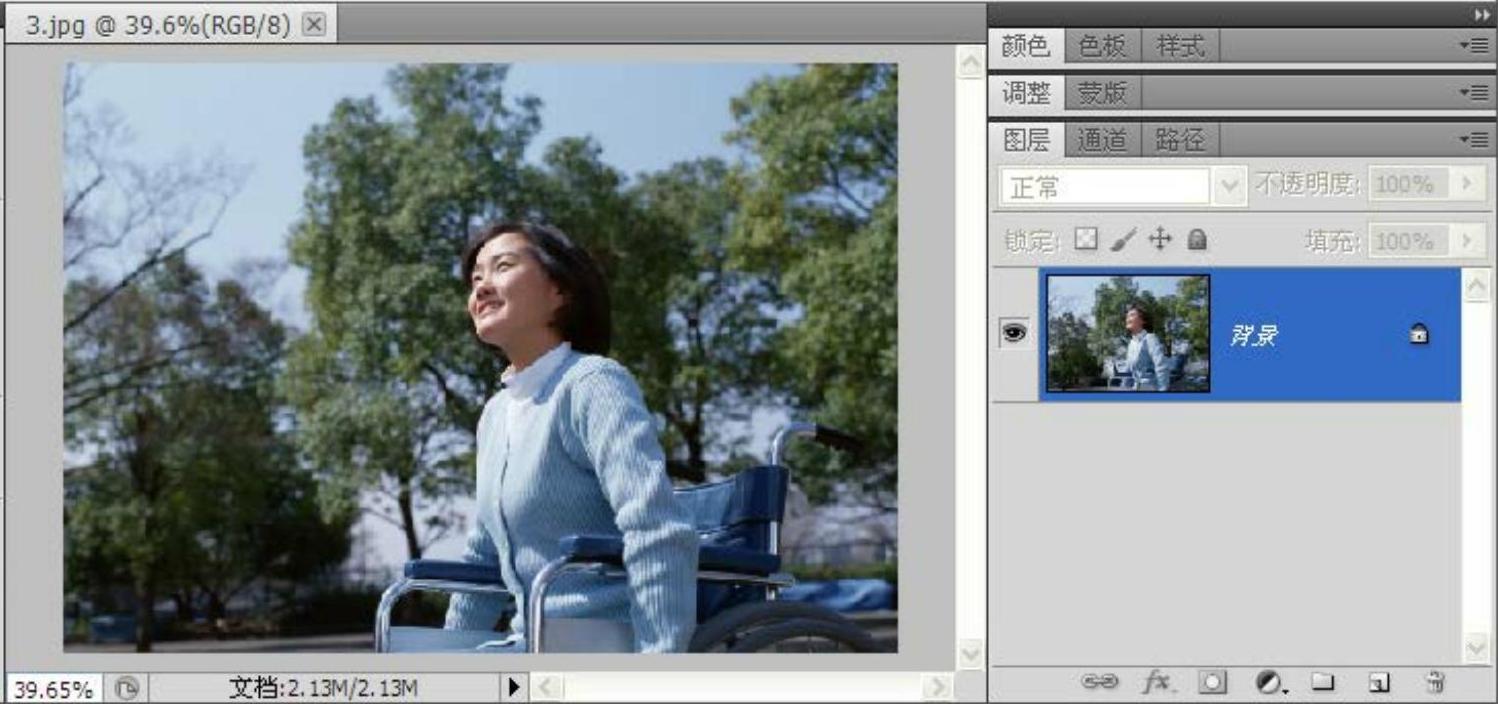
图10-30 打开素材照片
(2)勾选人物。在工具栏中单击【磁性套索工具】按钮,放大图像之后,勾选照片中的人物,如图10-31所示。
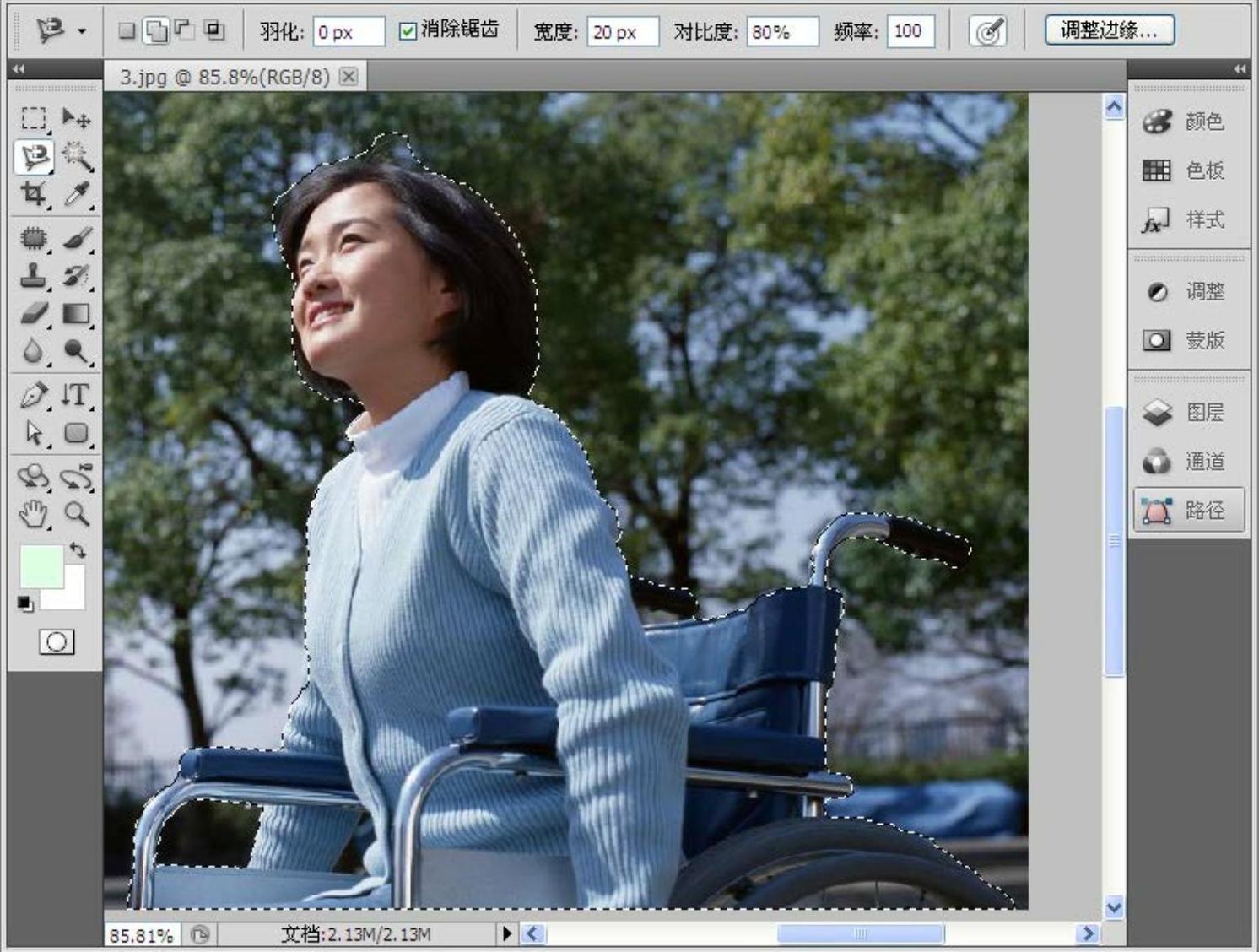
图10-31 勾选人物
(3)抠出人物。按〈Shift+F6〉组合键,打开【羽化选区】对话框,羽化选区6个像素。然后按〈Ctrl+J〉组合键,新建复制的图层。最后在【图层】面板中隐藏背景图层,就可以看到抠出的人物,如图10-32所示。
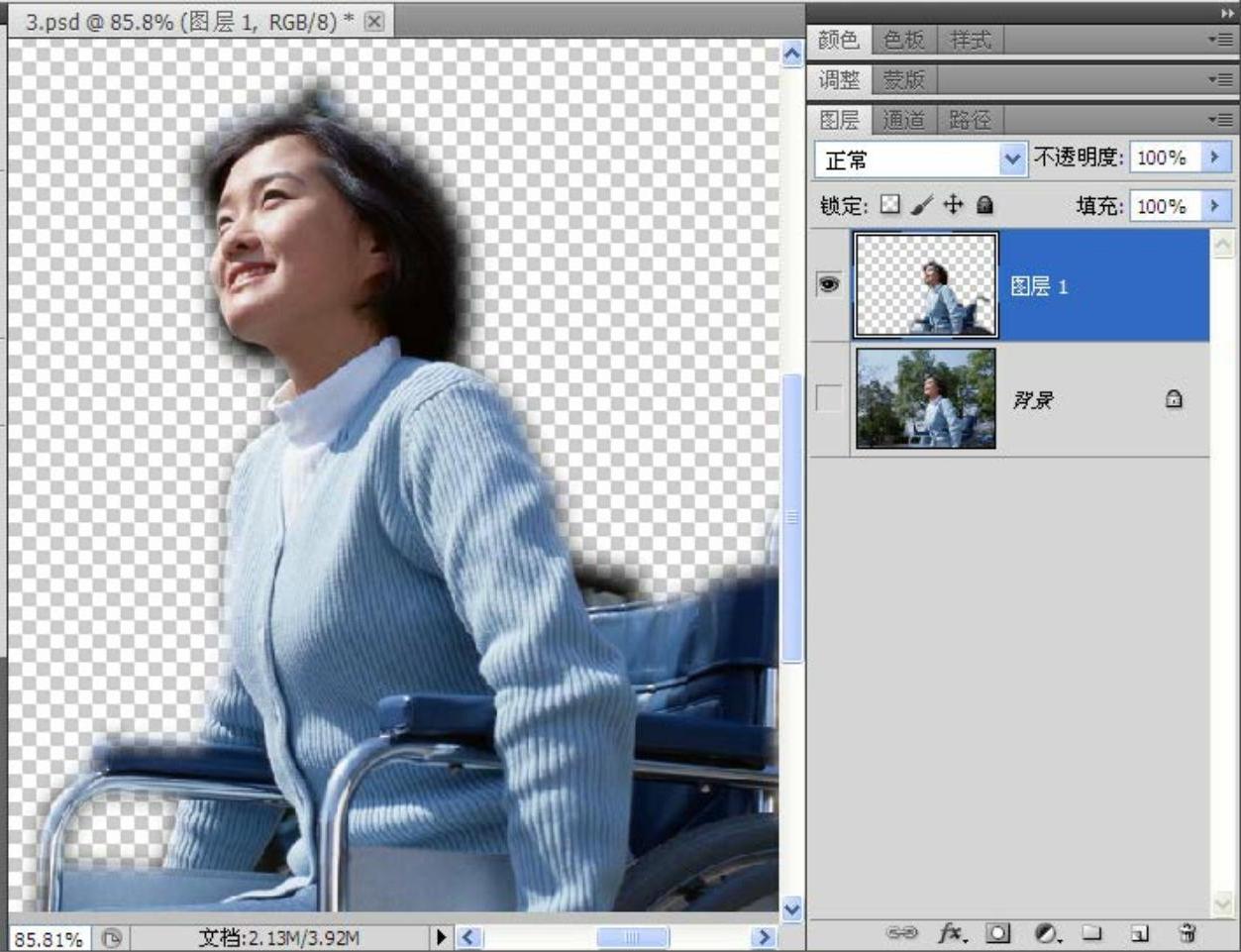
图10-32 抠出人物